WinZip adalah nama historis di dunia perangkat lunak, salah satu yang terlama yang pernah ada; hanya berpikir bahwa versi pertamanya berasal dari tahun 1991 dan bahkan saat ini digunakan oleh jutaan orang di seluruh dunia untuk membuat, membuka, mengelola, dan berbagi arsip yang dikompresi dari segala jenis.
Saat ini, perangkat lunak ini dimiliki oleh Corel, perusahaan Kanada yang sudah dikenal untuk program seperti CorelDRAW dan PaintShop Pro, dan menawarkan semakin berfokus pada keamanan komputer dan berbagi data melalui layanan penyimpanan cloud. Ada banyak versi berbeda yang tersedia, dari yang "historis" untuk Windows dan Mac OS X ke yang paling baru untuk smartphone dan tablet. Apakah Anda ingin tahu lebih banyak? Baiklah, aku akan segera menyelesaikannya.
Di bawah ini dijelaskancara mengunduh WinZip gratisdi semua platform perangkat lunak utama dan cara mengambil langkah pertama dalam perangkat lunak yang sangat terkenal ini. Harap perhatikan bahwa setelah 45 hari pertama digunakan, WinZip berhenti berfungsi dan membutuhkan pembelian lisensi yang biaya € 29,95. Jika Anda menyukai program, untuk terus menggunakannya Anda harus meletakkan tangan Anda ke dompet dan membeli lisensi Anda ... jika tidak Anda harus beralih ke solusi gratis alternatif, yang akan kita diskusikan bersama di bagian akhir dari tutorial. Selamat membaca!
WinZip untuk Windows
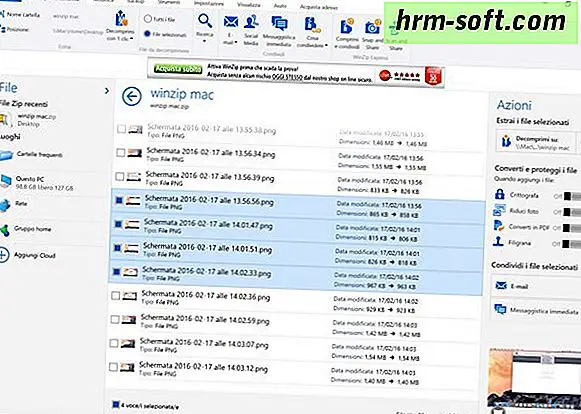
Jika Anda menggunakan PC Windows, Anda dapatmengunduh WinZip secara gratisdengan menghubungkan ke situs web program dan mengklik tombolTRY FOR FREE. Unduhan selesai, buka filewinzipxx.exeyang baru saja Anda unduh di komputer Anda dan klikYapertama dan kemudian padaMaju.
Tunggu, oleh karena itu, semua file yang diperlukan untuk pengoperasian WinZip diunduh dari Internet - lebih dari 75MB data, jadi mungkin perlu waktu beberapa menit - dan selesaikan proses pemasangan program dengan mengklikMajudan kemudian diBaik. Pada akhir operasi, pilih untuk mengaktifkan versi uji coba WinZip (dengan mengklik tombolGunakan versi evaluasi) dan tekanTutupuntuk mengakses jendela perangkat lunak utama.
Antarmuka WinZip sangat intuitif: di bagian atas terdapat toolbartab(mirip dengan Office) di mana Anda dapat mengakses semua fungsi utama program; di sebelah kiri ada menu navigasidengan folder yang paling sering digunakan dan tautan ke layanan penyimpanan cloud yang didukung oleh WinZip (Dropbox, Google Drive, OneDrive, dll.), sedangkan di sebelah kanan adalah panel tindakanmelalui yang dapat digunakan untuk mengenkripsi dan berbagi arsip dibuka di WinZip.Setelah diinstal pada PC, WinZip secara otomatis menetapkan dirinya sebagai program default untuk mengelola arsip yang dikompresi. Untuk memilih jenis file yang akan dibuka secara otomatis dengannya, pilih tabPengaturan
di bilah alat dan klik tombolWinZip Options. Di jendela yang terbuka, tekan tombolAsosiasi bottone, masukkan tanda centang di samping jenis file yang ingin Anda buka dengan WinZip dan klik tombolOKuntuk menyimpan perubahan.Untuk mengekstrak file yang terdapat dalam arsip zip (atau jenis arsip terkompresi lainnya), cukup pilih dengan mouse dan seret ke folder pilihan Anda. Atau, pilih tabUnzip / Bagikandi kiri atas dan klik tombol
Unzip 1-klik pulsante. Semua data yang ada dalam arsip (atau yang telah Anda pilih dengan mouse) akan secara otomatis diekstrak di jalur file sumber.Untuk membuat arsip dengan WinZip, pilih file yang ingin Anda sertakan di bagian terakhir, klik kanan pada salah satu dari mereka dan pilih entriWinZip> Tambahkan ke arsip zipdari menu yang terbuka. Atau, buka WinZip, gunakan bilah sisi kiri untuk memilih file yang ingin Anda "zip" dan klik tombolTambahkan ke ritsleting
yang muncul di kiri bawah.WinZip untuk MacApakah Anda menggunakan Mac? Tidak masalah. WinZip juga tersedia di OS X dan untuk mengunduhnya ke komputer Anda, Anda tidak perlu melakukan koneksi ke situs web resminya dan mengklik tombolUnduh uji cobaselama dua kali berturut-turut. Ketika unduhan selesai, buka paket
dmg

yang berisi WinZip dan seret ikon program ke folderAplikasiOS X.Itu dia! Anda baru saja menginstal WinZip di Mac Anda Untuk mulai menggunakan program, pilih ikonnya dari OS X Launchpad dan klik tombolUse Evaluation Version(untuk mengaktifkan versi uji coba gratisnya).Pada titik ini, terima ketentuan penggunaan WinZip (dengan mengklik tombol
Setuju), masuk ke menuWinZip> Preferensi
program (kiri atas) dan klik pada tabjenis Fileuntuk memilih jenis file untuk dibuka secara otomatis dengan WinZip. Anda dapat memilih antara berbagai jenis arsip yang dikompresi, seperti zip, zipx, lha / lhz, rar dan 7z.Setelah Anda menetapkan preferensi, klik dua kali pada ikon arsip yang ingin Anda buka dengan WinZip dan ekstrak file yang ada di dalamnya dengan menyeretnya ke folder pilihan Anda.Untuk membuat arsip baru, buka WinZip, klik tombol+di jendela utama program (kiri atas) dan pilih apakah akan mengompres file dari komputer Anda (
Dari Mac ini
) atau dari layanan penyimpanan cloud (iCloud Drive,Dropbox,Google Drivedll.). Kemudian pilih semua file yang ingin Anda sertakan dalam file zip Anda dan simpan hasil akhir dengan masuk ke menuFile> Simpanyang terletak di kiri atas. Anda dapat memilih untuk menyimpan arsip secara lokal di Mac Anda atau di layanan penyimpanan cloud.WinZip untuk ponsel cerdas dan tabletJika Anda perlu bekerja dengan file zip bahkan dari ponsel cerdas dan tablet, Anda dapat mempertimbangkan versi seluler WinZip yang tersedia di Android dan iPhone dan iPad.Aplikasi ini tersedia dalam dua versi: versi gratis dan berbayar yang menawarkan dukungan untuk layanan penyimpanan cloud, kemampuan untuk membuat arsip terenkripsi dan menghapus spanduk iklan yang ada dalam versi gratis aplikasi. Pada iOS, bahkan pembuatan arsip zip sederhana membutuhkan pembelian versi lengkap WinZip.Antarmuka aplikasi sangat intuitif: di sisi ada menu klasik untuk menavigasi antara folder perangkat dan akun cloud pengguna (Dropbox, Google Drive, dll.), Sedangkan di bagian bawah adalah alat dengan perintah untuk "zip", menghapus, menyalin, dan mengelola file yang dipilih dengan berbagai cara.
Alternatif untuk membebaskan WinZip

Seperti yang disebutkan di atas,
unduh gratis WinZip
tidak berarti Anda dapat menggunakan program gratis seumur hidup. Ada tenggat waktu setelah itu, jika Anda ingin terus menggunakan perangkat lunak, Anda harus membuka dompet dan membeli lisensi reguler.
Jika Anda tidak berniat untuk mengambil langkah ini, Anda dapat menghapus WinZip dan beralih ke alternatif gratis yang sangat valid yang memungkinkan Anda untuk membuat file zip dengan cara yang sangat sederhana. Dua nama pertama yang muncul di pikiran adalah 7-Zip untuk Windows dan The Unarchiver untuk Mac, keduanya sangat mudah digunakan dan sangat dapat diandalkan. Saya memberi tahu Anda secara lebih detail dalam tutorial saya tentang cara membuat file ZIP dan cara membuka RAR dengan Mac: coba mereka dan saya yakin Anda tidak akan menyesal!
